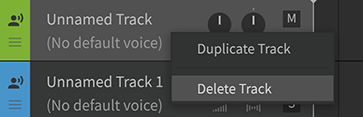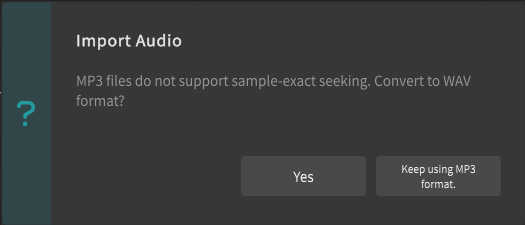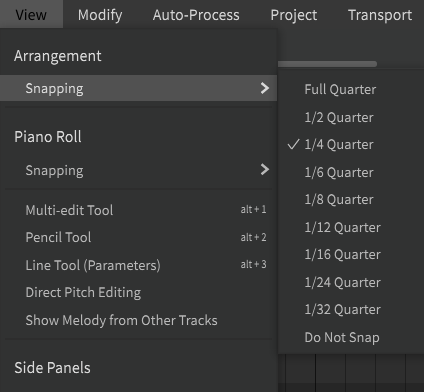在编曲区域,可以进行管理音轨和移动音符组和音频组等操作。
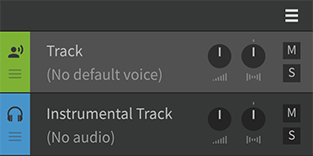
音轨有以下几种类型。
- 歌声音轨:用于创建和编辑歌声的音轨。包括音符、各种参数以及演唱的歌声数据库设置。
- 伴奏轨:可以加载和播放伴奏等音频文件。音频的波形将在时间轴栏下方显示。
¶ 编曲区域的基础操作
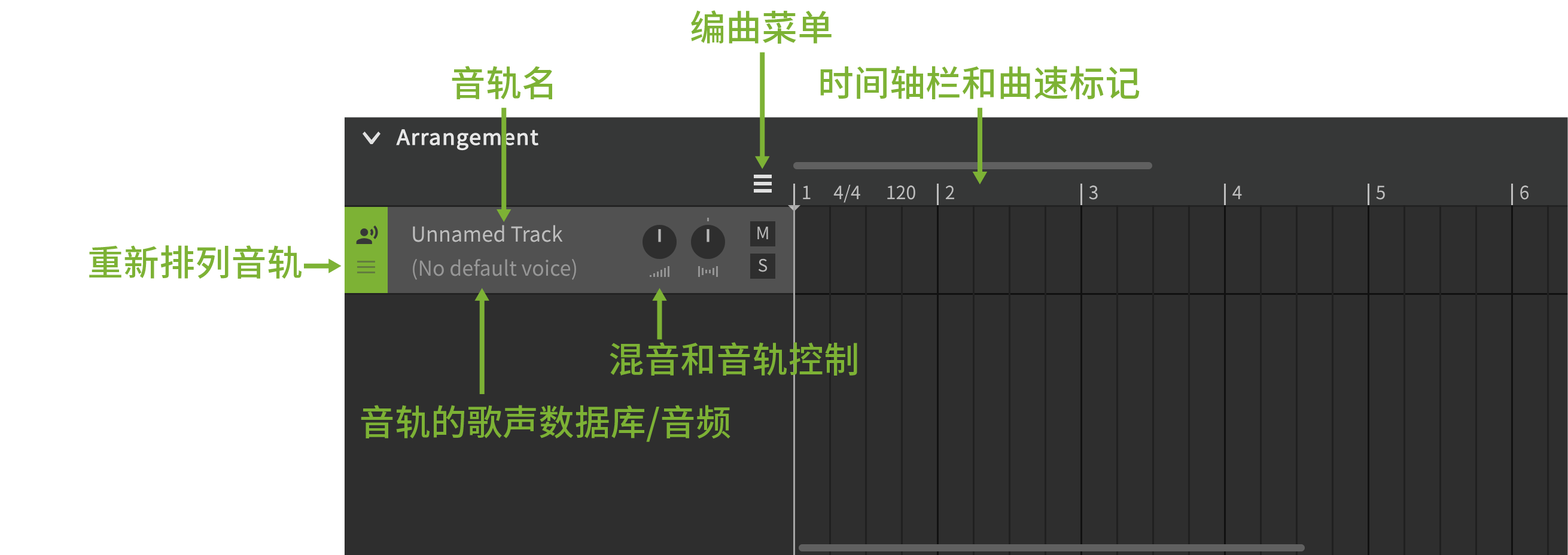
- 音轨名:可以显示和更改音轨或伴奏轨的名称。
- 编曲菜单:显示编曲区域可用的菜单。可以从这里创建新的音轨。
- 时间轴栏和标记:显示项目的时间轴和拍号/曲速标记。
可以在时间轴栏上编辑或创建拍号/曲速标记。 - 重新排列音轨:在此上下拖动拖动可以重新排列音轨。
- 音轨的歌声数据库/音频:显示当前加载到音轨上的歌声数据库,或加载到伴奏轨上的音频。
可以点击此处选择歌声或更改音频。 - 混音和音轨控制:可以调整音轨的增益和声像。静音和独奏按钮也在这里。
¶ 歌声音轨
¶ 创建歌声音轨
- 点击编曲区域的菜单按钮,或者右键点击音轨下方的空白区域选择 [创建新的音轨] 。
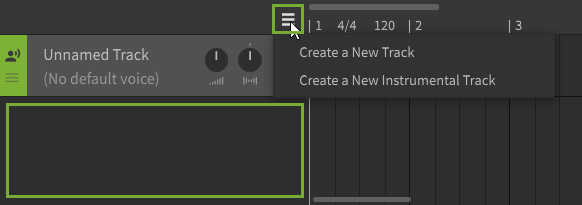
¶ 选择歌声数据库
点击歌声数据库名称(如果未选择则显示 [缺少默认声库] ),选择要使用的声库。
列表中只显示已安装的产品。可以随时在工作过程中更改歌声数据库。
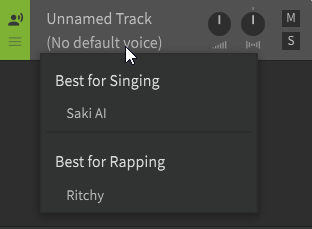
有面向歌唱和面向说唱两种类型的歌声数据库。
这两种歌声数据库都可以使用歌唱模式和说唱模式。
音轨内的音符组默认应用音轨的歌声数据库。可以为每个音符组单独设置歌声数据库。
¶ 选择歌声音轨
选择的音轨可以在钢琴卷帘区域进行操作。
- 点击音轨标头的空白处。
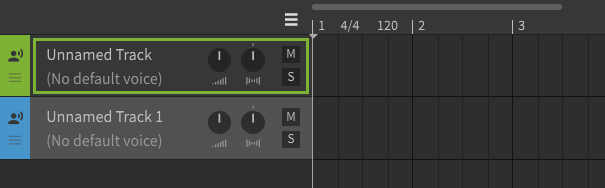
- 在编曲区域的时间轴部分,双击空白区域。
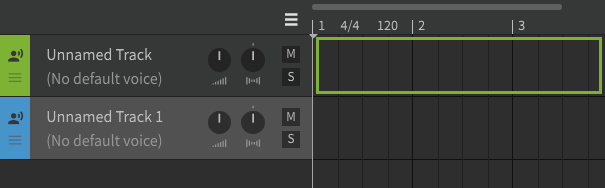
¶ 放置和移动音符组
在音轨中可以使用钢琴卷帘直接创建音符,还可以放置“音符组”。
有关详细信息请参阅“ 音符组库 ”。
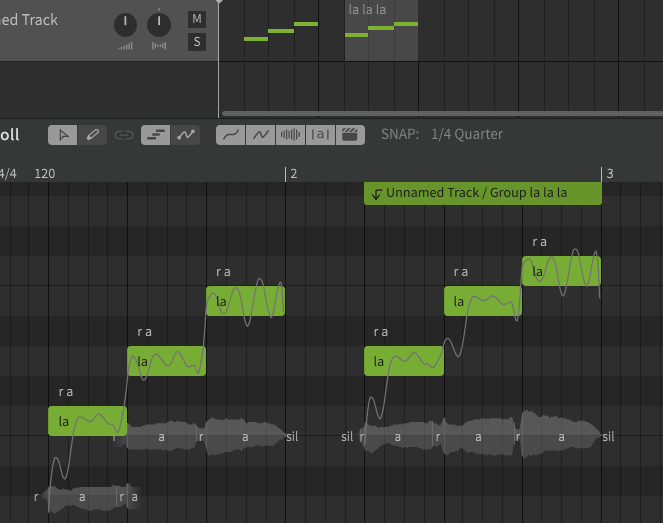
¶ 放置音符组
在音符组库面板中选中现有的音符组,并将其拖放到编曲区域。
¶ 移动音符组
拖动移动音符组。音符组也可以移动到其他音轨。
¶ 伴奏轨
在伴奏轨中可以使用 WAV、FLAC、OGG 等音频格式。
可以导入 MP3 文件,但是直接使用的话,播放时可能会出现偏差,可以选择在导入时将其转换为 WAV 格式。
¶ 创建伴奏轨
- 点击编曲区域的菜单按钮,或者右键点击音轨下方的空白区域选择 [创建新的伴奏轨] 。
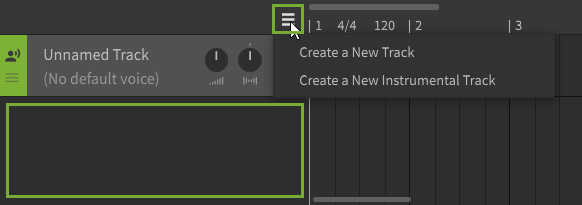
在 [选择伴奏音频文件]对话框中选择要导入的文件,然后点击[打开] 。 - 或在资源管理器(Windows)/访达(Mac)中查找要打开的音频文件,并将文件拖动到 Synthesizer V Studio 窗口中。
¶ 选择音频
在伴奏轨上点击音频文件名,选择要使用的文件。
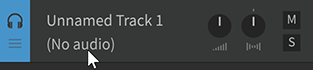
¶ 编辑音频
¶ 移动
- 拖动移动音频。如果选择了多个音频,则会一起移动。
- 按住 Ctrl+Alt / Command+Option 同时拖动,可以在不使用对齐网格的情况下移动音频组。
¶ 更改长度
拖动音频边缘来更改长度。
如果设置了编曲的对齐网格,移动中的音频组会对齐到指定宽度的网格线上。
网格线的宽度可以在 [视图] > [编曲] > [对齐网格] 中进行设置。
¶ 歌声转 MIDI
可以从音频中提取音高和歌词,并转换为音符。
有关详细信息请参阅“ 歌声转 MIDI ”。
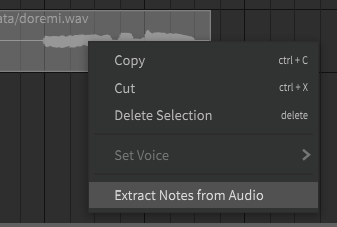
¶ 复制音轨
右键点击音轨头的空白处,选择 [复制为新音轨] 。
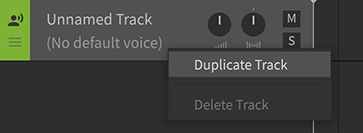
¶ 更改音轨名
双击音轨名,然后输入新的名称。

¶ 更改音轨颜色
右键点击音轨标头的空白区域,选择新的音轨颜色。
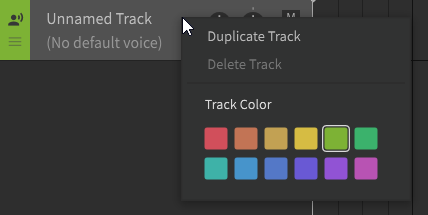
¶ 重新排列音轨
拖动音轨左下角的“≡”,可以重新排列音轨的显示顺序。
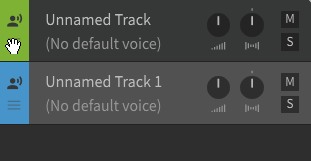
¶ 调整音量
- 在音轨头拖动音量旋钮。或者将鼠标指针放在音量旋钮上,然后滚动鼠标滚轮。
- 双击音量旋钮进行重置。
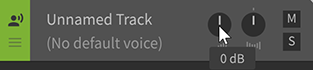
¶ 调整声像
- 在音轨标头拖动声像旋钮。或者将鼠标指针放在声像旋钮上,然后滚动鼠标滚轮。
- 双击声像旋钮进行重置。
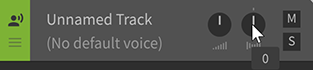
¶ 静音音轨
- 点击音轨的静音按钮,该音轨的声音将暂时静音。再次点击按钮可以取消静音。

¶ 独奏音轨
- 点击音轨的独奏按钮,只会播放被设为独奏的音轨的声音。再次点击按钮可以取消独奏。

¶ 删除音轨
右键点击音轨头的空白处,选择 [删除音轨] 。